win8系统如何更改和取消开机密码
win8开机密码怎么取消啊 win8开机密码如何取消

win8开机密码怎么取消啊?win8开机密码如何取消在Windows 8中,开机密码提供了额外的安全性,可以保护您的计算机免受未经授权的访问。
然而,有时候您可能会感到很繁琐,尤其是在您个人使用的计算机上。
如果您希望取消win8的开机密码,以下是一些简单的步骤,供您参考。
步骤一:进入“用户账户”设置1.首先,从桌面上按下“Win”键,以打开开始屏幕。
2.在开始屏幕上,点击鼠标右键,并选择“所有应用”选项。
3.在所有应用列表中,找到并点击“控制面板”。
4.在控制面板窗口中,点击“用户账户和家庭安全”选项。
5.在用户账户和家庭安全的窗口中,点击“用户账户”选项。
步骤二:取消开机密码1.在用户账户窗口中,点击“管理另一个账户”。
2.系统会显示所有的用户账户。
选择您要取消开机密码的账户。
3.在所选账户的操作列表中,点击“删除密码”选项。
4.系统会要求您输入当前账户的密码以确认身份验证。
5.输入当前账户的密码,并点击“确定”确认。
6.系统将删除该账户的开机密码。
请注意,如果您的系统中存在其他账户,这些账户仍然需要输入密码才能登录。
此操作仅适用于特定账户的开机密码取消。
步骤三:重启计算机取消开机密码后,您需要重启计算机以使更改生效。
您可以单击用户账户窗口中的“注销”按钮或关闭控制面板并选择“重新启动”来完成此操作。
提示和注意事项•如果您在取消开机密码后决定重新启用开机密码,请遵循相同的步骤,并在第三步处为所选账户创建新密码。
•取消开机密码会使您的计算机更容易被未经授权的人访问。
请确保只在您可以完全信任的环境中执行此操作。
•如果您是计算机的管理员,并且您希望为其他账户取消开机密码,请重复上述步骤。
每个账户的操作是独立的。
希望以上步骤对您有所帮助,您可以根据自己的需求来操作。
如果您觉得取消开机密码不符合您的安全需求,请随时重新启用它。
5种方法解除电脑开机密码

方法一:在开机时,按下F8进入”带命令提示符的安全”模式输入“NET USER+用户名+123456/ADD”可把某用户的密码强行设置为”123456″方法二:如用户忘记登入密码可按下列方法解决1.在计算机启动时按F8及选Safe Mode With Command Prompt2.选Administrator后便会跳出Command Prompt的窗口3.用…Net‟的命令增加一个用户,例:增加一个用户名为alanhkg888,命令语法如下:net user alanhkg888/add4.将新增用户提升至Administrator的权力,例:提升刚才增加用户alanhkg888的权力,命令语法如下net localgroup administrators alanhkg888/add 5.完成上列步骤后重新启动计算机,在启动画面上便增加了一个用户alanhkg888了,选alanhkg888进入6.登入后在…控制台‟→…使用者账户‟→选忘记密码的用户,然后选…移除密码‟后…等出‟7.在登入画面中选原来的用户便可不需密码情况下等入(因已移除了)8.删除刚才新增的用户,在…控制台‟→…使用者账户‟→选…alanhkg888‟,然后选…移除账户‟便可*不适用于忘记安装时所设定…administrator‟的密码方法三:1、重新启动Windows XP,在启动画面出现后的瞬间,按F8,选择”带命令行的安全模式”运行。
2、运行过程停止时,系统列出了超级用户administrator 和本地用户owner的选择菜单,鼠标点击administrator,进入命令行模式。
3、键入命令:”net user owner 123456/add”,强制性将OWNER 用户的口令更改为”123456″。
若想在此添加某一用户(如:用户名为abcdef,口令为123456) 的话,请键入”net user abcdef 123456/add”,添加后可用”net localgroup administrators abcdef/add”命令将用户提升为系统管理组administrators用户,具有超级权限。
如何取消电脑开机密码

如何取消电脑开机密码在我们使用电脑时,经常会设置开机密码来保护我们的个人隐私和数据安全。
然而,在某些情况下,我们可能需要取消电脑的开机密码。
这篇文章将介绍如何取消电脑开机密码的几种方法。
方法一:使用控制面板取消密码这是最简单的一种方法,适用于Windows操作系统:1.打开控制面板。
可以通过开始菜单中的“控制面板”选项来打开。
2.在控制面板中,选择“用户帐户”或“用户账户和家庭安全”选项。
3.在用户帐户页面中,选择“更改你的Windows密码”选项。
4.输入你的当前密码。
如果没有设置密码,则留空。
5.在下一个页面中,选择“删除你的密码”。
6.系统会提示你确认取消密码。
点击“确定”按钮。
7.重新启动电脑,你会发现开机时不再需要输入密码。
注意:取消密码后,任何人都可以直接进入你的电脑,因此请确保你的电脑没有敏感信息或保持在安全环境中使用。
方法二:使用系统设置取消密码这种方法适用于Windows和Mac操作系统:在Windows操作系统中:1.右键点击桌面上的“此电脑”图标,选择“管理”。
2.在计算机管理窗口中,选择“本地用户和组”里的“用户”。
3.找到你的用户账户,右键点击并选择“设置密码”。
4.系统会提示你输入新密码的对话框,留空并点击“确定”按钮。
5.关闭计算机管理窗口,重新启动电脑。
6.现在你会发现开机时不再需要输入密码。
在Mac操作系统中:1.点击左上角苹果图标,选择“系统偏好设置”。
2.在“系统偏好设置”窗口中,选择“用户与群组”。
3.选择你的用户账户,点击左下角的小锁图标以解锁。
4.系统会要求你输入当前密码。
输入密码并点击“解锁”。
5.在用户信息窗口中,点击左下角的“登录选项”。
6.点击“更改”按钮,然后在弹出窗口中选择“自动登录”。
7.关闭“系统偏好设置”窗口,重新启动电脑。
8.现在你会发现开机时不再需要输入密码。
方法三:使用第三方软件取消密码如果上述方法无法适用于你的操作系统或你需要更高级的功能来保护你的电脑,你也可以考虑使用第三方软件来取消密码。
如何设置电脑开机密码与解锁方式
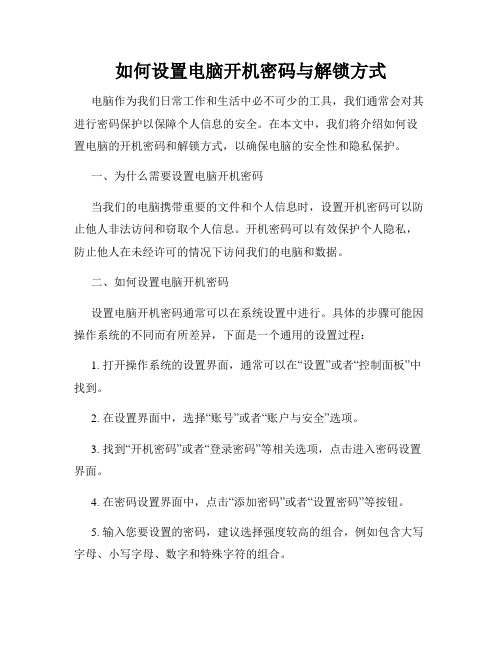
如何设置电脑开机密码与解锁方式电脑作为我们日常工作和生活中必不可少的工具,我们通常会对其进行密码保护以保障个人信息的安全。
在本文中,我们将介绍如何设置电脑的开机密码和解锁方式,以确保电脑的安全性和隐私保护。
一、为什么需要设置电脑开机密码当我们的电脑携带重要的文件和个人信息时,设置开机密码可以防止他人非法访问和窃取个人信息。
开机密码可以有效保护个人隐私,防止他人在未经许可的情况下访问我们的电脑和数据。
二、如何设置电脑开机密码设置电脑开机密码通常可以在系统设置中进行。
具体的步骤可能因操作系统的不同而有所差异,下面是一个通用的设置过程:1. 打开操作系统的设置界面,通常可以在“设置”或者“控制面板”中找到。
2. 在设置界面中,选择“账号”或者“账户与安全”选项。
3. 找到“开机密码”或者“登录密码”等相关选项,点击进入密码设置界面。
4. 在密码设置界面中,点击“添加密码”或者“设置密码”等按钮。
5. 输入您要设置的密码,建议选择强度较高的组合,例如包含大写字母、小写字母、数字和特殊字符的组合。
6. 确认密码后,保存设置并退出设置界面。
三、选择适合的解锁方式电脑不仅提供了传统的密码解锁方式,还提供了其他更加方便和高效的解锁方式,例如图案解锁、指纹解锁、面部识别解锁等。
选择适合的解锁方式可以提高我们的使用便利性和解锁速度,同时也保护了个人隐私。
1. 图案解锁:通过在屏幕上绘制特定的图案来解锁电脑。
这种解锁方式相对简单且易于记忆,而且较传统密码解锁更加安全。
2. 指纹解锁:现代电脑通常配备了指纹识别传感器,可以通过录入指纹信息进行解锁。
指纹解锁方便迅捷,并且具有较高的安全性。
3. 面部识别解锁:一些高端电脑配备了面部识别摄像头,可以通过扫描用户的面部特征来解锁。
面部识别解锁速度快,对用户的操作友好。
根据个人的需求和电脑硬件的支持情况,我们可以选择适合自己的解锁方式。
如果电脑支持多种解锁方式,我们可以同时启用多种方式来提高解锁的便捷性和安全性。
怎么取消电脑设置的开机密码

怎么取消电脑设置的开机密码需要保护电脑资料安全时候都会设置开机密码,但是不需要的时候又怎么取消它呢?下面就是店铺给大家整理的取消电脑开机密码方法,希望对你有用!取消电脑开机密码方法1、取消用户账户密码取消用户账户密码的方法是:打开“控制面板”,双击“用户账户”,选择你当前的用户账户,然后选择“删除我的密码”,在弹出的对话框中输入当前设置的用户账户密码,然后点击“删除密码”即可。
还有种方法是右击“我的电脑”,选择“管理”,然后展开“本地用户和组”,选择“用户”,在右边相应的用户上面右击,选择“设置密码”,然后保持输入框空白,直接点击“确定”即可取消电脑开机密码。
2、取消系统启动密码系统启动密码将在系统加载的时候出现,相当于电脑有了两层密码保护。
点击“开始”,选择“运行”,输入“syskey”回车,这时候会弹出“保证windows XP账户数据库安全”的对话框,点击“更新”按钮。
在“启动密码”对话框中选择“密码启动”,输入设定的密码即可。
如果选择“系统产生的密码”选项,系统在启动时就不需要再输入密码。
系统启动密码就是在操作系统起来之前加载的一个密码,先于用户账户密码显示。
在运行中输入“syskey”回车,在弹出的对话框中选择“更新”,然后选择“系统产生的密码”和“在本机上保存密码”,点击确定即可。
3、取消BIOS开机密码在电脑开机时按Del键(笔记本一般按F2键)进入CMOS设置,移动方向键,选择“Advanced Bios Features(BIOS高级设置)”回车,选择“Security Option(安全设置)”或者“Password Check(密码确认)”选项。
按回车之后即可弹出输入密码的界面,最后再按F10保存并退出,这样BIOS开机密码就设置好了。
进入CMOS后,将“Set Supervisor Password”设置为“Disabled”就可以了,如果实在没有办法的,可以将主板上的电池扣下稍等一会儿,这样BIOS开机密码就会自动取消了,需重设主板时间。
如何取消电脑开机密码

如何取消电脑开机密码如何取消电脑开机密码计算机俗称电脑,是现代一种用于高速计算的电子计算机器,可以进行数值计算,又可以进行逻辑计算,还具有存储记忆功能。
下面是店铺精心整理的如何取消电脑开机密码,仅供参考,欢迎大家阅读。
怎么取消电脑开机密码(一)最简单的方法1、电脑左下角开始-设置-控制面板——用户帐户——点击“更改用户登陆或注销方式”选中“使用欢迎屏幕”——确定即可。
2、电脑左下角开始-设置-控制面板-用户帐户-最下一排那个计算机管理员-点更改密码,然后输入密码下面要你输入新的密码就不用输就可以了。
怎么取消电脑开机密码(二)可以通过修改注册表来实现XP的自动登录。
第1步:运行注册表编辑器,依次展开[HKEY_LOCAL_MACHINESOFTWAREMicrosoftWindows NTCurrentVersionWinlogon ]分支,然后在右侧窗口双击“DefaultUserName”,接着输入你的登录用户名。
如果没有预设的用户名称,可以在注册表编辑器的菜单栏点选“编辑→新建→字符串值(s)→DefaultUserName”来添加这个项目,注意要区分大小写字母。
第2步:同样在该分支下,在注册表编辑器的右侧窗口中双击“DefaultPassword”,然后在空白栏内输入你的密码。
假如未发现“DefaultPassword”一项,可按上面的步骤来新建该字符串值。
第3步:接下来在右侧窗口中双击“AutoAdminLogon”,将数值设置为“1”。
假如未发现“AutoAdminLogon”,可按上面的步骤来新建。
现在关闭注册表编辑器并重新启动电脑,以后你会发现那个令人讨厌的登录对话框不见了。
怎么取消电脑开机密码(三)还有一个非常方便快捷的方法:在Windows XP中单击“开始→运行”,输入“rundll32 netplwiz.dll,UsersRunDll”(注意大小写及空格),然后进入“用户账户”操作窗口,取消对“要使用本机,用户必须输入用户名及密码”项的选择。
win8电脑怎么锁屏和退出锁屏状态

win8电脑怎么锁屏和退出锁屏状态
win8系统用户都知道,每次启动Win8的登录界面屏幕便会被一副背景的图片锁住,那么大家知道win8电脑怎么锁屏和退出锁屏状态吗?下文店铺分享了win8电脑锁屏和退出锁屏状态的方法,希望对大家有所帮助。
win8电脑锁屏和退出锁屏状态方法
一、快速锁屏的技巧
1、直接点击组合键Win + L就能够快速锁频了。
2、也可以点击快捷键Ctrl + Alt + Del,之后选择“锁定”就可以了。
3、找到桌面左下角的Win键或者直接找到键盘上的Win键来到“开始”页面,接着点击用户的头像选择“锁定”!
二、退出锁频的技巧
其实win8要想退出锁频状态十分的简单,只需要轻轻的点击键盘上面的任意一个键,或者鼠标轻轻向上面滑动就能够退出锁频状态了。
电脑如何设置和取消开机密码

电脑怎样设置开机密码对于Windows XP,设置开机密码的方法一般有三种,即系统用户密码、系统启动密码和BIOS密码。
其设置方法分别如下:一、系统中设置用户密码的方法:开始→控制面板→用户帐户→选择你的帐户→创建密码→输入两遍密码→按“创建密码”按钮即可。
如果要取消密码,只要在第2步要求输入新密码时直接回车即可。
二、系统中设置启动密码的方法:Windows XP除了可以在控制面板的用户帐户里设置“用户密码”来确保系统安全外,系统还提供了一个更安全有效的“系统启动密码”,这个密码在开机时先于“用户密码”显示,而且还可以生成钥匙盘。
如果你设置了“系统启动密码”,系统就更安全了。
Windows XP设置“系统启动密码”的方法如下:单击“开始”“运行”,在“运行”对话框中输入“Syskey”(引号不要输入),按“确定”或回车,弹出“保证Windows XP帐户数据库的安全”对话框,在对话框中点击“更新”按钮,弹出“启动密码”对话框,选中“密码启动”单选项,在下面输入系统启动时的密码,按“确定”按钮即可。
要取消这个系统“启动密码”,按上面的操作后在“启动密码”对话框中选中“系统产生的密码”,再选中下面的“在本机上保存启动密码”即可,确定后启动密码就会保存到硬盘上,下次启动时就不会出现启动密码的窗口了。
“启动密码”在出现登录画面之前显示,只有输入正确的启动密码后,才会显示登录画面,用户才能输入用户名和登录密码完全登录系统。
如此,系统就有二重密码保护。
三、BIOS中设置密码的方法(不同机器有所不同):1、开机按Del键进入CMOS设置,将光标移到“Advanced BIOS Features(高级BIOS功能设置)”回车,打开“Advanced BIOS Features”页面,找到“Security Option(检查密码方式)”或“Password Check(检查密码方式)”,将其设置为“System(系统)”(注:该项有两个设定值System和Setup,设置为System时开机进入CMOS设置和进入操作系统均要输入密码;设置为Setup时仅开机进入CMOS设置要输入密码),按Esc键回到主页面;2、在主页面将光标移到“Set Supervisor Password(超级管理员密码)”回车,在出现的窗口中输入密码并回车,在出现的窗口中再次输入同一密码并回车,CMOS便回将密码记录下来并返回主页面。
最新整理Win8系统怎么删除管理员密码
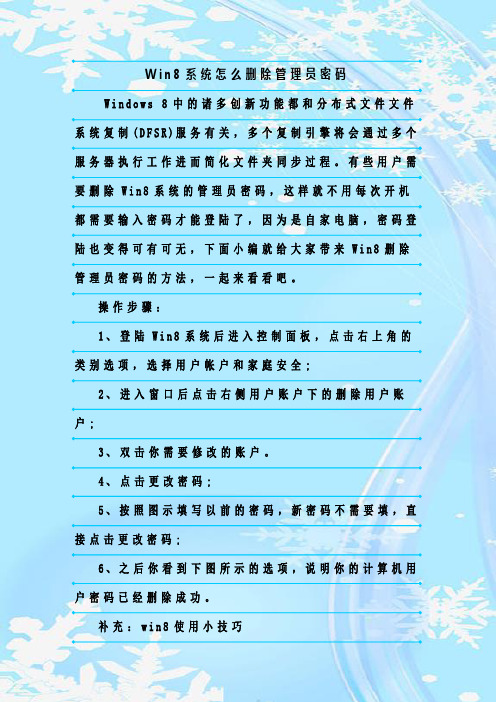
W i n8系统怎么删除管理员密码W i n d o w s8中的诸多创新功能都和分布式文件文件系统复制(D F S R)服务有关,多个复制引擎将会通过多个服务器执行工作进而简化文件夹同步过程。
有些用户需要删除W i n8系统的管理员密码,这样就不用每次开机都需要输入密码才能登陆了,因为是自家电脑,密码登陆也变得可有可无,下面小编就给大家带来W i n8删除管理员密码的方法,一起来看看吧。
操作步骤:1、登陆W i n8系统后进入控制面板,点击右上角的类别选项,选择用户帐户和家庭安全;2、进入窗口后点击右侧用户账户下的删除用户账户;3、双击你需要修改的账户。
4、点击更改密码;5、按照图示填写以前的密码,新密码不需要填,直接点击更改密码;6、之后你看到下图所示的选项,说明你的计算机用户密码已经删除成功。
补充:w i n8使用小技巧开始菜单:恐怕这个是新用户最不习惯的问题,开始菜单被新的开始屏幕取代,这是微软改变最大的一个地方,当鼠标划过左下角的开始按钮,会看到开始菜单缩略图的弹出,点击后可以进入w i n8的开始屏幕,在开始屏幕点击桌面图标可以打开桌面,另外开机后默认是进入开始屏幕并非桌面,可以通过设置进行修改。
M i c r o s o f t账户怎样登陆:w i n8中M i c r o s o f t账户非常重要,去应用商店都需要这个账户,我们可以注册一个,之前有过M S N的账户或其他方式注册的微软账户通用,如果不想登陆这个账户,使用普通账户也可以的。
控制面板怎么打开:将鼠标移动到开始按钮上,右键点击会弹出一个菜单,从中可以打开控制面板、任务管理器、运行等常用的设置,非常的方便,我们也可以使用W i n+X快捷键打开这个菜单。
资源管理器:打开装机后任务栏带有的文件管理器来进入,在任务栏中打开文件管理器即可,以前的W i n d o w s中以文件夹形式打开的文件都可以从此进入。
计算机在哪:1、在任务栏上打开系统文件管理器(资源管理器),可以在左侧看到计算机选项,右键点击计算机打开菜单,选择固定到开始屏幕就可以将它在W i n8的桌面列表里面显示;桌面关机:这是比较重要的一个问题,w i n8关机和以前不一样了,将鼠标放置在右下角位置不动,之后会弹出侧边菜单,点击设置,然后点击电源--关机即可。
电脑开机密码设置方法
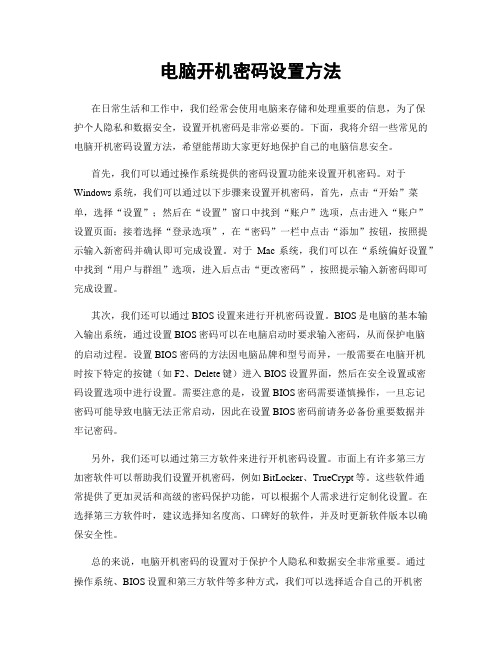
电脑开机密码设置方法在日常生活和工作中,我们经常会使用电脑来存储和处理重要的信息,为了保护个人隐私和数据安全,设置开机密码是非常必要的。
下面,我将介绍一些常见的电脑开机密码设置方法,希望能帮助大家更好地保护自己的电脑信息安全。
首先,我们可以通过操作系统提供的密码设置功能来设置开机密码。
对于Windows系统,我们可以通过以下步骤来设置开机密码,首先,点击“开始”菜单,选择“设置”;然后在“设置”窗口中找到“账户”选项,点击进入“账户”设置页面;接着选择“登录选项”,在“密码”一栏中点击“添加”按钮,按照提示输入新密码并确认即可完成设置。
对于Mac系统,我们可以在“系统偏好设置”中找到“用户与群组”选项,进入后点击“更改密码”,按照提示输入新密码即可完成设置。
其次,我们还可以通过BIOS设置来进行开机密码设置。
BIOS是电脑的基本输入输出系统,通过设置BIOS密码可以在电脑启动时要求输入密码,从而保护电脑的启动过程。
设置BIOS密码的方法因电脑品牌和型号而异,一般需要在电脑开机时按下特定的按键(如F2、Delete键)进入BIOS设置界面,然后在安全设置或密码设置选项中进行设置。
需要注意的是,设置BIOS密码需要谨慎操作,一旦忘记密码可能导致电脑无法正常启动,因此在设置BIOS密码前请务必备份重要数据并牢记密码。
另外,我们还可以通过第三方软件来进行开机密码设置。
市面上有许多第三方加密软件可以帮助我们设置开机密码,例如BitLocker、TrueCrypt等。
这些软件通常提供了更加灵活和高级的密码保护功能,可以根据个人需求进行定制化设置。
在选择第三方软件时,建议选择知名度高、口碑好的软件,并及时更新软件版本以确保安全性。
总的来说,电脑开机密码的设置对于保护个人隐私和数据安全非常重要。
通过操作系统、BIOS设置和第三方软件等多种方式,我们可以选择适合自己的开机密码设置方法,从而有效地保护电脑和个人信息的安全。
win8.1如何关闭密码
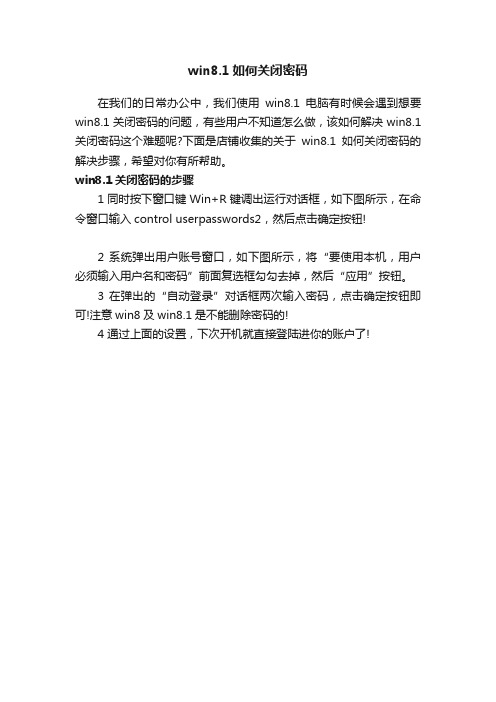
win8.1如何关闭密码
在我们的日常办公中,我们使用win8.1电脑有时候会遇到想要win8.1关闭密码的问题,有些用户不知道怎么做,该如何解决win8.1关闭密码这个难题呢?下面是店铺收集的关于win8.1如何关闭密码的解决步骤,希望对你有所帮助。
win8.1关闭密码的步骤
1同时按下窗口键Win+R键调出运行对话框,如下图所示,在命令窗口输入control userpasswords2,然后点击确定按钮!
2 系统弹出用户账号窗口,如下图所示,将“要使用本机,用户必须输入用户名和密码”前面复选框勾勾去掉,然后“应用”按钮。
3 在弹出的“自动登录”对话框两次输入密码,点击确定按钮即可!注意win8及win8.1是不能删除密码的!
4 通过上面的设置,下次开机就直接登陆进你的账户了!。
电脑开机密码的设置和取消方法
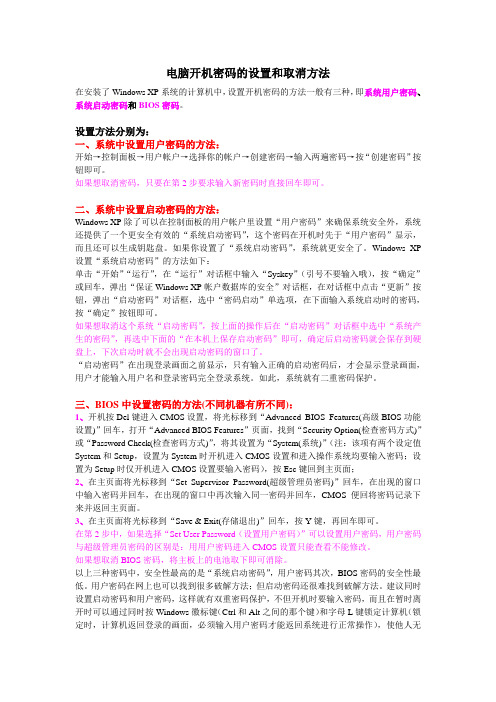
电脑开机密码的设置和取消方法在安装了Windows XP系统的计算机中,设置开机密码的方法一般有三种,即系统用户密码、系统启动密码和BIOS密码。
设置方法分别为:一、系统中设置用户密码的方法:开始→控制面板→用户帐户→选择你的帐户→创建密码→输入两遍密码→按“创建密码”按钮即可。
如果想取消密码,只要在第2步要求输入新密码时直接回车即可。
二、系统中设置启动密码的方法:Windows XP除了可以在控制面板的用户帐户里设置“用户密码”来确保系统安全外,系统还提供了一个更安全有效的“系统启动密码”,这个密码在开机时先于“用户密码”显示,而且还可以生成钥匙盘。
如果你设置了“系统启动密码”,系统就更安全了。
Windows XP 设置“系统启动密码”的方法如下:单击“开始”“运行”,在“运行”对话框中输入“Syskey”(引号不要输入哦),按“确定”或回车,弹出“保证Windows XP帐户数据库的安全”对话框,在对话框中点击“更新”按钮,弹出“启动密码”对话框,选中“密码启动”单选项,在下面输入系统启动时的密码,按“确定”按钮即可。
如果想取消这个系统“启动密码”,按上面的操作后在“启动密码”对话框中选中“系统产生的密码”,再选中下面的“在本机上保存启动密码”即可,确定后启动密码就会保存到硬盘上,下次启动时就不会出现启动密码的窗口了。
“启动密码”在出现登录画面之前显示,只有输入正确的启动密码后,才会显示登录画面,用户才能输入用户名和登录密码完全登录系统。
如此,系统就有二重密码保护。
三、BIOS中设置密码的方法(不同机器有所不同):1、开机按Del键进入CMOS设置,将光标移到“Advanced BIOS Features(高级BIOS功能设置)”回车,打开“Advanced BIOS Features”页面,找到“Security Option(检查密码方式)”或“Password Check(检查密码方式)”,将其设置为“System(系统)”(注:该项有两个设定值System和Setup,设置为System时开机进入CMOS设置和进入操作系统均要输入密码;设置为Setup时仅开机进入CMOS设置要输入密码),按Esc键回到主页面;2、在主页面将光标移到“Set Supervisor Password(超级管理员密码)”回车,在出现的窗口中输入密码并回车,在出现的窗口中再次输入同一密码并回车,CMOS便回将密码记录下来并返回主页面。
如何解除电脑开机密码
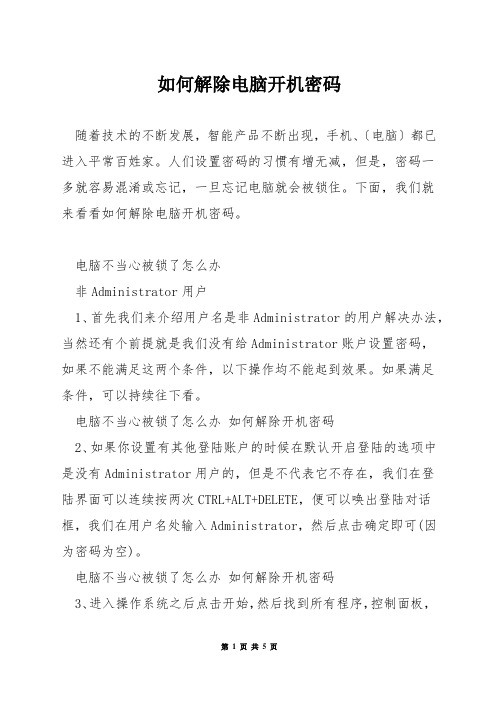
如何解除电脑开机密码随着技术的不断发展,智能产品不断出现,手机、〔电脑〕都已进入平常百姓家。
人们设置密码的习惯有增无减,但是,密码一多就容易混淆或忘记,一旦忘记电脑就会被锁住。
下面,我们就来看看如何解除电脑开机密码。
电脑不当心被锁了怎么办非Administrator用户1、首先我们来介绍用户名是非Administrator的用户解决办法,当然还有个前提就是我们没有给Administrator账户设置密码,如果不能满足这两个条件,以下操作均不能起到效果。
如果满足条件,可以持续往下看。
电脑不当心被锁了怎么办如何解除开机密码2、如果你设置有其他登陆账户的时候在默认开启登陆的选项中是没有Administrator用户的,但是不代表它不存在,我们在登陆界面可以连续按两次CTRL+ALT+DELETE,便可以唤出登陆对话框,我们在用户名处输入Administrator,然后点击确定即可(因为密码为空)。
电脑不当心被锁了怎么办如何解除开机密码3、进入操作系统之后点击开始,然后找到所有程序,控制面板,然后找到用户账户,点击进入用户账户操作界面。
找到我们必须要更改密码的账户,点击更改密码操作,然后便会弹出一个修改密码窗口,我们输入新密码,点击确定即可。
电脑不当心被锁了怎么办如何解除开机密码4、以上操作是解决非Administrator用户电脑被锁的方法之一,当然还有其他方法,持续看下去。
我们重新启动电脑,然后在进入登陆界面之前按下F8,我们会进入到高级选项菜单,然后找到带命令行提示的安全模式(当然安全模式也行),点击确定。
5、来到登陆界面后我们可以看到Administrator用户出现在选项中,我们点击它进入操作系统。
然后我们输入net user 用户名密码,来完成密码的更改操作,当然以上两种操作均可达到修改非Administrator用户的密码,具体使用哪种可以依据自己喜好。
Administrator用户1、作为登陆操作系统的初始账户,Administrator的密码更改是十分麻烦的,当然也并非不能更改,如果你设置了密码重设盘更改密码的操作将会变得十分简单,当然很多用户可能不会设置密码重设盘,这个方法就无效了。
win8.1锁屏密码设置具体方法
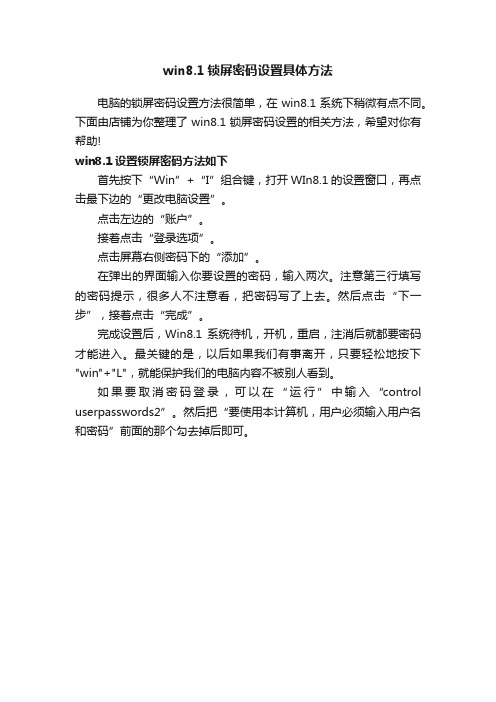
win8.1锁屏密码设置具体方法
电脑的锁屏密码设置方法很简单,在win8.1系统下稍微有点不同。
下面由店铺为你整理了win8.1锁屏密码设置的相关方法,希望对你有帮助!
win8.1设置锁屏密码方法如下
首先按下“Win”+“I”组合键,打开WIn8.1的设置窗口,再点击最下边的“更改电脑设置”。
点击左边的“账户”。
接着点击“登录选项”。
点击屏幕右侧密码下的“添加”。
在弹出的界面输入你要设置的密码,输入两次。
注意第三行填写的密码提示,很多人不注意看,把密码写了上去。
然后点击“下一步”,接着点击“完成”。
完成设置后,Win8.1系统待机,开机,重启,注消后就都要密码才能进入。
最关键的是,以后如果我们有事离开,只要轻松地按下"win"+"L",就能保护我们的电脑内容不被别人看到。
如果要取消密码登录,可以在“运行”中输入“control userpasswords2”。
然后把“要使用本计算机,用户必须输入用户名和密码”前面的那个勾去掉后即可。
如何取消WIN开机密码
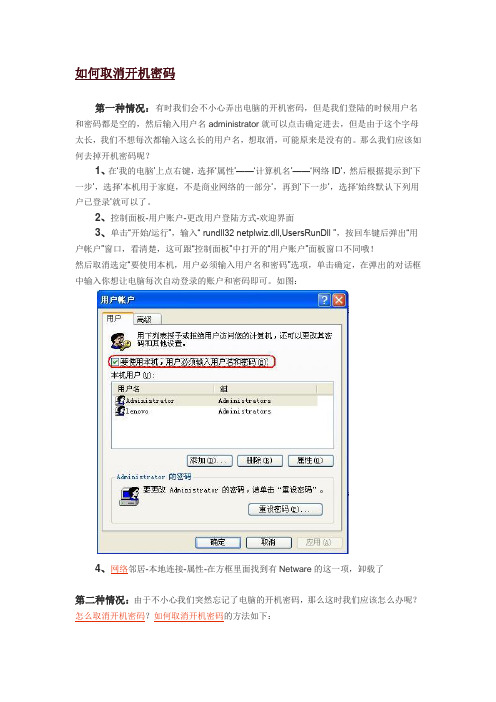
如何取消开机密码第一种情况:有时我们会不小心弄出电脑的开机密码,但是我们登陆的时候用户名和密码都是空的,然后输入用户名administrator就可以点击确定进去,但是由于这个字母太长,我们不想每次都输入这么长的用户名,想取消,可能原来是没有的。
那么我们应该如何去掉开机密码呢?1、在…我的电脑‟上点右键,选择…属性‟——…计算机名‟——…网络ID‟,然后根据提示到…下一步‟,选择…本机用于家庭,不是商业网络的一部分‟,再到…下一步‟,选择…始终默认下列用户已登录‟就可以了。
2、控制面板-用户账户-更改用户登陆方式-欢迎界面3、单击“开始/运行”,输入“ rundll32 netplwiz.dll,UsersRunDll ”,按回车键后弹出“用户帐户”窗口,看清楚,这可跟“控制面板”中打开的“用户账户”面板窗口不同哦!然后取消选定“要使用本机,用户必须输入用户名和密码”选项,单击确定,在弹出的对话框中输入你想让电脑每次自动登录的账户和密码即可。
如图:4、网络邻居-本地连接-属性-在方框里面找到有Netware的这一项,卸载了第二种情况:由于不小心我们突然忘记了电脑的开机密码,那么这时我们应该怎么办呢?怎么取消开机密码?如何取消开机密码的方法如下:1、如果你的系统是XP,你可以这样在输入密码时,把用户名改为:administrator不要密码,如果你登录界面不可输入用户名,你可以连按两次CTRL+ALT+DEL然后输入高级管理员账号(administrator),然后进去删除口令开机启动时按F8,选有DOS的启动项,进入后输入命令net user 用户名密码,就可以改掉你指定用户名的密码,net user 用户名密码/add就可以建立一个用户,然后net localgroup administrators 刚才加的用户名/add就可以提升刚才加的用户为超级管理员!别干坏事!2、我们忘记的密码分为两种,一种是CMOS密码,一种是登陆密码;(1):关于CMOS密码的解除分为软解除,和硬解除。
密码后门

Win8有“后门”,绕过密码登录引言:有些人因为忘了系统密码,结果自己登录不了自己的电脑。
不过也别着急,本文教大家几个破“窗”而入登录Win8的方法。
方法1:联机上网,轻松重置Win8账户密码适合用户:新手使用条件:使用Windows Live ID作为系统账户,并且开机后可以联网的局域网电脑(因为局域网电脑在Win8的登录界面即可自动联网,用于在线验证重置的Windows Live ID新密码)。
破解方法:通过任意可以上网的设备重置Windows Live ID账户密码。
Win8允许并且推荐用户使用Windows Live ID作为系统账户,因此如果你的Win8默认系统账户是Windows Live ID(实际上就是一个邮箱账号),那么在忘记账户密码的时候,我们就可以通过任何联机设备上网重置密码。
这里以手机重置Hotmail账户密码为例。
1.确保你的手机可以上网,打开浏览器进入/,然后点击“无法访问你的账户”,接着在打开的“重新设置账户密码”页面,按提示输入你的Hotmail 账户和验证码,点击“下一步”。
2.在打开的页面选择“向我的手机发送代码”,在下拉列表选择“呼叫XX号码”(不要选择“发送短信”,因为会有延迟)。
大约过3~5秒,你的手机就会收到一个号码为“001714-868-0”的语音来电,接听后输入其发送的语音代码,最后点击“提交”,剩余的操作按屏幕提示完成密码重置操作即可(图1)。
小提示:★这里的XX号码是你的手机号码(是注册Hotmail邮箱时设置的验证手机),如果你没有设置手机请选择“通过电子邮件向我发送重新设置链接”。
不过由于Hotmail服务器不在国内,发送邮件会有延迟,所以建议使用“呼叫XX号码”可以及时获得代码。
3.完成密码重置操作后,返回Win8登陆界面,确保左下角的网络连接图标已经连上互联网。
接着按提示选择Windows Live ID账户,密码使用上述重置的新密码即可登录Win8了(图2)。
5种方法解除开机密码
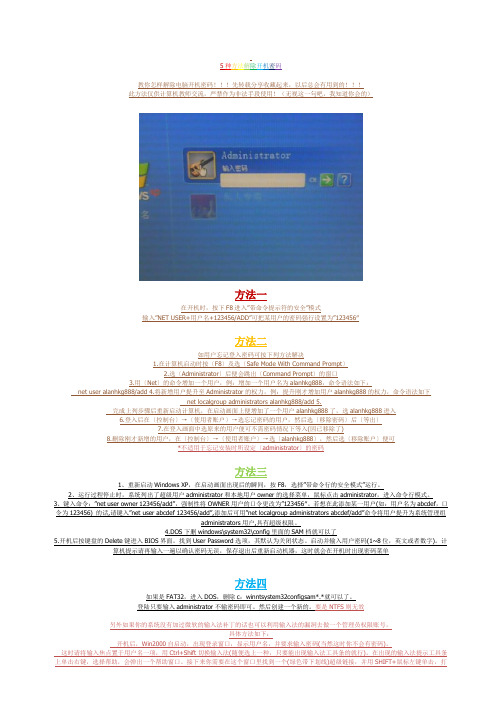
5种方法解除开机密码教你怎样解除电脑开机密码!!!先转载分享收藏起来,以后总会有用到的!!!此方法仅供计算机教师交流,严禁作为非法手段使用!(无视这一句吧,我知道你会的)方法一在开机时,按下F8进入”带命令提示符的安全”模式输入”NET USER+用户名+123456/ADD”可把某用户的密码强行设置为”123456″方法二如用户忘记登入密码可按下列方法解决1.在计算机启动时按〔F8〕及选〔Safe Mode With Command Prompt〕2.选〔Administrator〕后便会跳出〔Command Prompt〕的窗口3.用〔Net〕的命令增加一个用户,例:增加一个用户名为alanhkg888,命令语法如下:net user alanhkg888/add 4.将新增用户提升至Administrator的权力,例:提升刚才增加用户alanhkg888的权力,命令语法如下net localgroup administrators alanhkg888/add 5.完成上列步骤后重新启动计算机,在启动画面上便增加了一个用户alanhkg888了,选alanhkg888进入6.登入后在〔控制台〕→〔使用者账户〕→选忘记密码的用户,然后选〔移除密码〕后〔等出〕7.在登入画面中选原来的用户便可不需密码情况下等入(因已移除了)8.删除刚才新增的用户,在〔控制台〕→〔使用者账户〕→选〔alanhkg888〕,然后选〔移除账户〕便可*不适用于忘记安装时所设定〔administrator〕的密码方法三1、重新启动Windows XP,在启动画面出现后的瞬间,按F8,选择”带命令行的安全模式”运行。
2、运行过程停止时,系统列出了超级用户administrator和本地用户owner的选择菜单,鼠标点击administrator,进入命令行模式。
3、键入命令:”net user owner 123456/add”,强制性将OWNER用户的口令更改为”123456″。
怎样去除电脑开机密码

一、在开机时,按下F8进入"带命令提示符的安全"模式输入"NET USER+用户名+123456/ADD"可把某用户的密码强行设置为"123456”二、如用户忘记登入密码可按下列方法解决1.在计算机启动时按〔F8〕及选〔Safe Mode With Command Prompt〕2。
选〔Administrator〕后便会跳出〔Command Prompt〕的窗口3。
用〔Net〕的命令增加一个用户,例:增加一个用户名为alanhkg888,命令语法如下:net user alanhkg888/add 4。
将新增用户提升至Administrator的权力,例:提升刚才增加用户alanhkg888的权力,命令语法如下net localgroup administrators alanhkg888/add 5.完成上列步骤后重新启动计算机,在启动画面上便增加了一个用户alanhkg888了,选alanhkg888进入6。
登入后在〔控制台〕→〔使用者账户〕→选忘记密码的用户,然后选〔移除密码〕后〔等出〕7.在登入画面中选原来的用户便可不需密码情况下等入(因已移除了)8。
删除刚才新增的用户,在〔控制台〕→〔使用者账户〕→选〔alanhkg888〕,然后选〔移除账户〕便可*不适用于忘记安装时所设定〔administrator〕的密码三、1、重新启动Windows XP,在启动画面出现后的瞬间,按F8,选择"带命令行的安全模式”运行。
2、运行过程停止时,系统列出了超级用户administrator和本地用户owner的选择菜单,鼠标点击administrator,进入命令行模式。
3、键入命令:”net user owner 123456/add”,强制性将OWNER用户的口令更改为"12345 6”。
若想在此添加某一用户(如:用户名为abcdef,口令为123456)的话,请键入"net user abcdef 123456/add",添加后可用"net localgroup administrators abcdef/add"命令将用户提升为系统管理组administrators用户,具有超级权限。
- 1、下载文档前请自行甄别文档内容的完整性,平台不提供额外的编辑、内容补充、找答案等附加服务。
- 2、"仅部分预览"的文档,不可在线预览部分如存在完整性等问题,可反馈申请退款(可完整预览的文档不适用该条件!)。
- 3、如文档侵犯您的权益,请联系客服反馈,我们会尽快为您处理(人工客服工作时间:9:00-18:30)。
win8系统如何更改和取消开机密码分步阅读
我们为了保护我们的电脑需要设置开机密码,装系统时我们可能会设置开机密码,当我们需要修改或者取消密码的时候怎么办呢?
工具/原料
电脑win8系统
方法/步骤
1.首先打开电脑,将鼠标指针移到屏幕右边,找到设置功能点击。
2.在设置功能界面选择“更改电脑设置”。
3.这时候就进入了电脑设置界面,找到“更改密码”,点击进入更改界面。
4.这时候需要输入您原来的密码,输入后点击“下一步”。
5.在这个界面,如果您想更改密码就输入新密码,然后下一步,如果您想取消密码就
直接点击下一步就可以了。
6.在接下来的界面内点击完成就设置成功了,下回你就可以使用新的
密码了。
